Maison >Tutoriel mobile >téléphone Android >Comment annuler la recherche par balayage vers le haut sur le bureau dans Xiaomi Mi 11_Introduction à la méthode d'annulation de la recherche par balayage vers le haut sur le bureau dans Xiaomi Mi 11
Comment annuler la recherche par balayage vers le haut sur le bureau dans Xiaomi Mi 11_Introduction à la méthode d'annulation de la recherche par balayage vers le haut sur le bureau dans Xiaomi Mi 11
- WBOYavant
- 2024-03-25 12:11:33453parcourir
L'éditeur PHP Zimo vous montrera comment annuler la recherche par balayage vers le haut sur Xiaomi 11. L'annulation de cette fonction peut éviter de déclencher accidentellement des opérations de recherche et améliorer l'expérience utilisateur. Ce qui suit présentera la méthode spécifique d'annulation de la recherche par balayage vers le haut sur le bureau de Xiaomi 11, rendant votre utilisation plus pratique et plus fluide.
1. Cliquez sur l'option [Bureau] dans le menu des paramètres du téléphone.
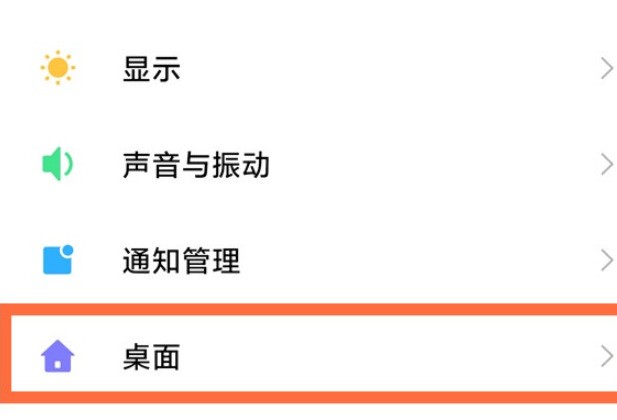
2. Cliquez sur l'option [Glisser vers le haut sur le bureau].
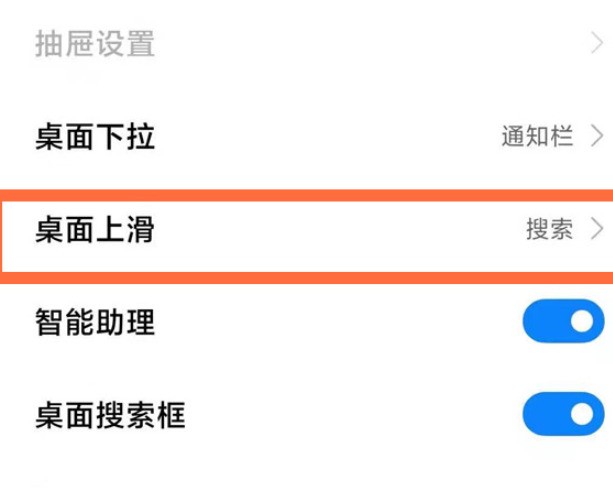
3. Décochez [Rechercher] et cochez [Aucun].
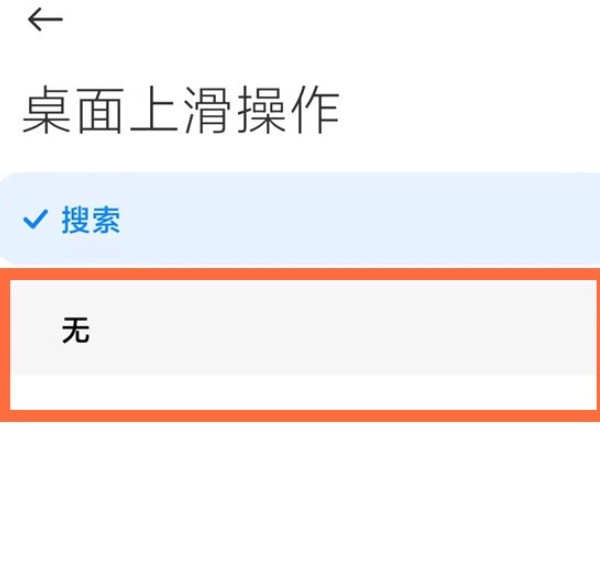
Ce qui précède est le contenu détaillé de. pour plus d'informations, suivez d'autres articles connexes sur le site Web de PHP en chinois!

